Avec plus de 4 millions d’utilisateurs, le progiciel open-source Odoo, anciennement OpenERP, est largement utilisé pour répondre aux besoins en gestion des entreprises (ERP) ainsi que pour leurs besoins en gestion de la relation client (CRM).
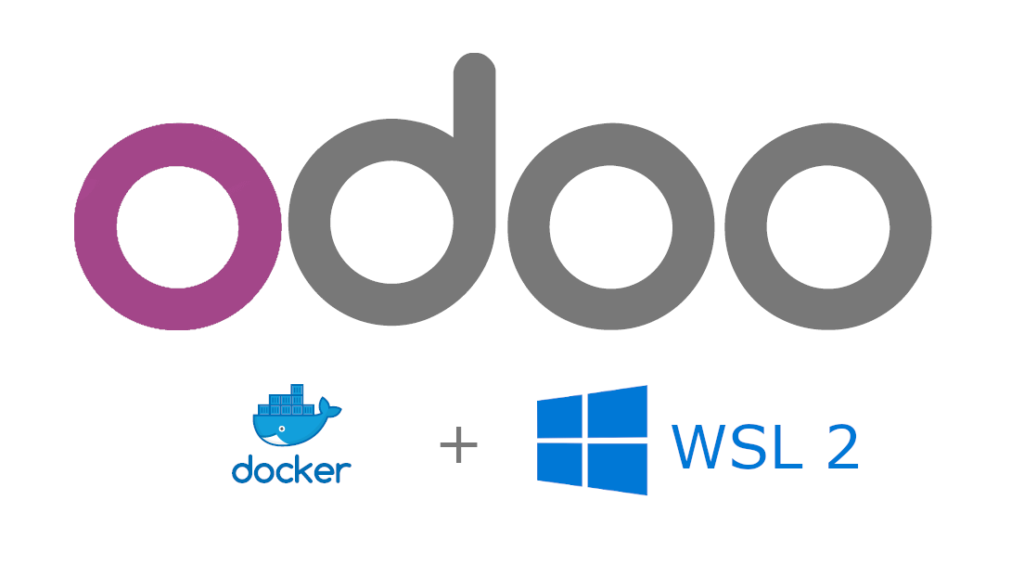
Le progiciel Odoo est disponible en deux versions :
- Community, version gratuite sous licence LGPLv3
- Entreprise, sous licence propriétaire Odoo Enterprise Edition Licence v1.0
Dans la suite de l’article, nous vous montrerons comment installer facilement Odoo Community sur WSL 2 (Windows Subsystem for Linux) en utilisant Docker.
Prérequis
- Vous devez au préalable avoir installé la version Windows 10 Insider Preview build 19018 ou supérieur. Pour installer Windows 10 Insider Preview, vous pouvez suivre cette Documentation ;
- Vous devez ensuite activer la fonctionnalité WSL 2. Pour des instructions plus détaillées, vous pouvez consulter cette Documentation ;
- Vous devez ensuite installer Docker Desktop for Windows 2.1.6.0 ou supérieur. Pour l’installer, vous pouvez suivre cette Documentation.
Configuration de Docker Desktop
Pour activer la prise en charge de WSL 2 dans Docker, suivez les étapes suivantes :
- Lancez Docker Desktop ;
- Ouvrez le menu Settings > General ;
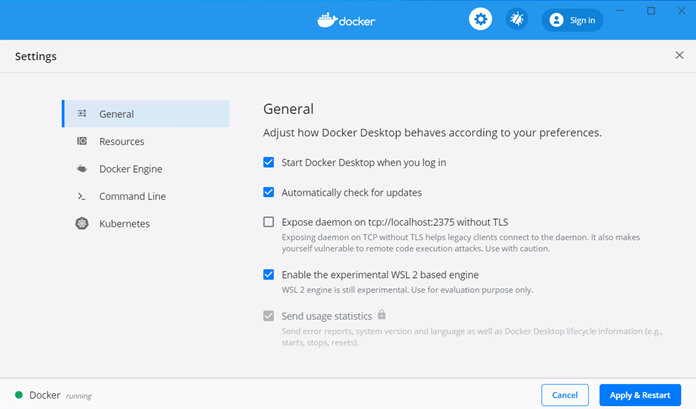
- Ensuite, cocher la case « Enable the experimental WSL 2 based engine » ;
- Pour terminer, cliquez sur « Apply & Restart » ;
- WSL peut faire tourner les distributions en version 1 ou version 2. Assurez-vous que la distribution tourne bien sur la version 2 de WSL. Pour vérifier la version de WSL, vous pouvez lancer la commande suivante dans Windows PowerShell :
wsl -l -v

Pour passer WSL en version 2, lancez la commande suivante :
wsl --set-version 2
- Après le redémarrage de Docker Desktop, allez dans Settings > Resources > WSL INTEGRATION , puis sélectionnez la distribution à partir de laquelle vous souhaitez accéder à Docker ;
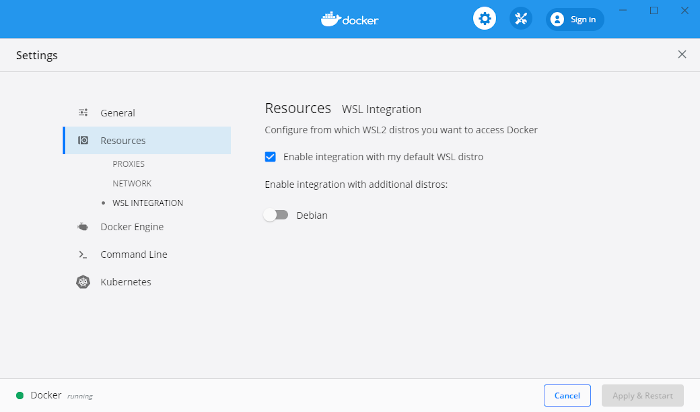
- Pour terminer, cliquez sur « Apply & Restart« .
Installation d’Odoo Community
L’installation d’Odoo Community sur WSL 2 se réalise simplement avec Docker en tapant les quelques commandes suivantes :
- Ouvrez votre terminal WSL 2 ;
- Puis, récupérez l’image de la dernière version d’Odoo Community en exécutant la commande suivante :
$ docker pull odoo
- Ensuite, lancez une instance de PostgreSQL server :
$ docker run -d -e POSTGRES_USER=odoo -e POSTGRES_PASSWORD=odoo -e POSTGRES_DB=postgres --name db postgres:10
- Pour terminer, lancez une instance d’Odoo :
$ docker run -p 8069:8069 --name odoo --link db:db -t odoo
- L’installation d’Odoo est maintenant terminée. Il ne vous reste plus qu’à lancer l’application à partir de l’adresse suivante : http://localhost:8069
Déployer Odoo dans votre entreprise
Vous souhaitez déployer Odoo dans votre entreprise ? Vous souhaitez mettre à jour votre version d’Odoo ? Contactez-nous ! Nuxly l’a déjà fait pour plusieurs de ces clients et sera ravis de vous apporter son expertise en Chef de projet informatique à temps partagé pour PME & Startup – Nuxly.
